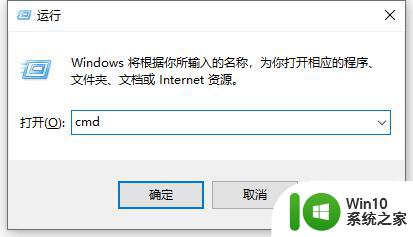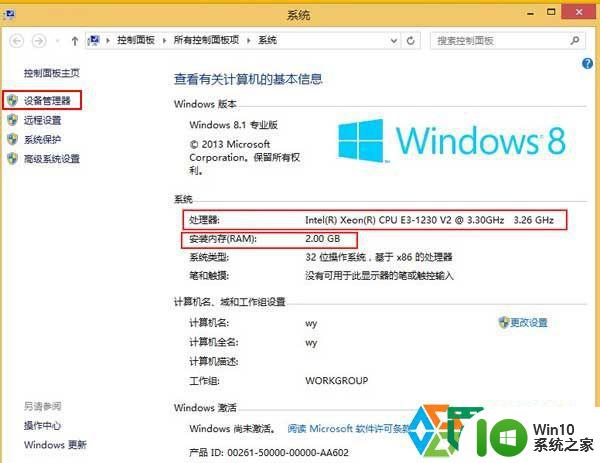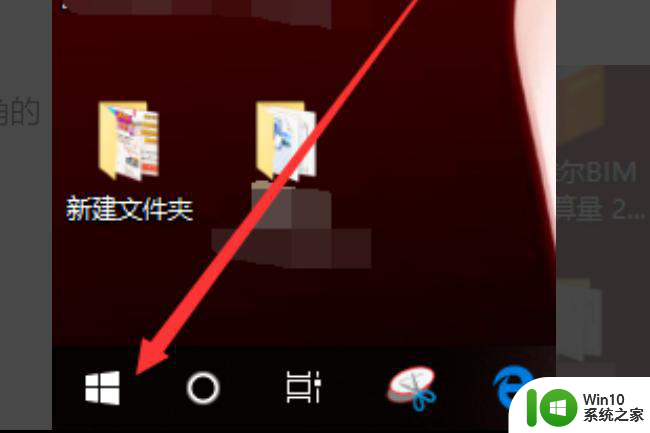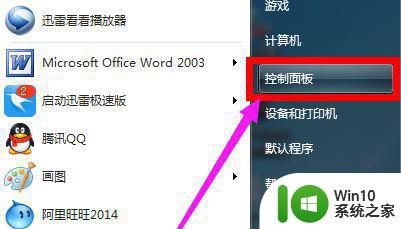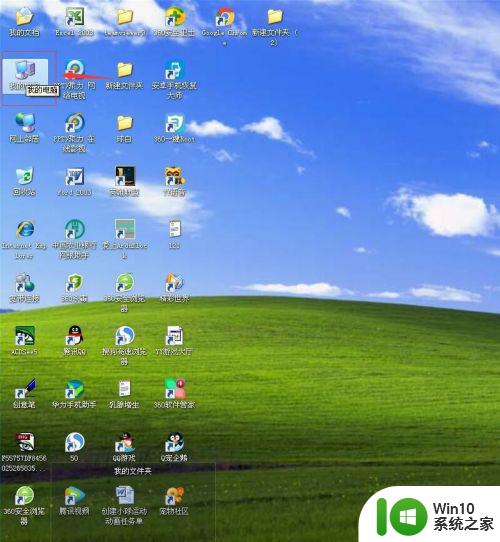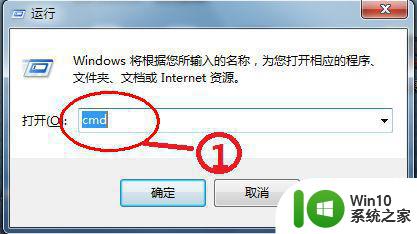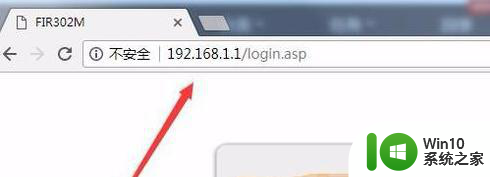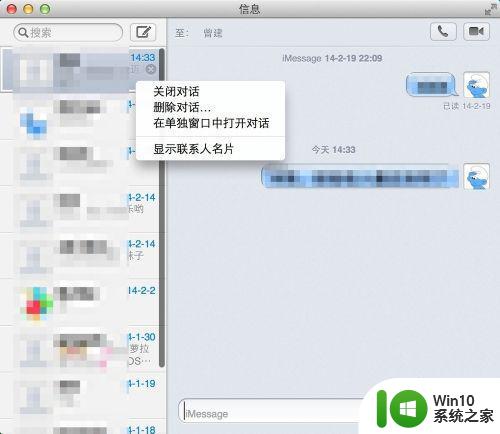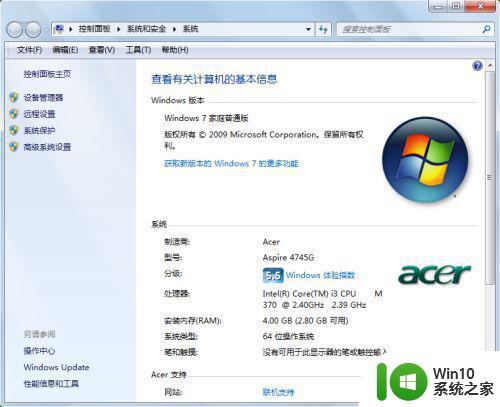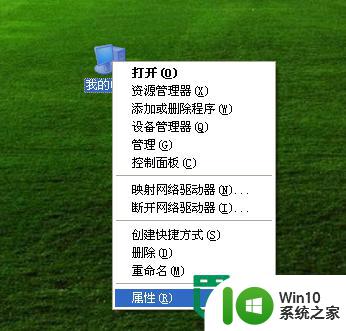教你查询mac电脑硬件信息的详细步骤 苹果Mac电脑硬件信息查询方法
更新时间:2024-02-06 13:11:52作者:jiang
苹果Mac电脑作为一款备受热爱者追捧的电脑品牌,其独特的硬件配置和稳定的系统性能一直是用户选择的重要考虑因素,对于一些新手用户来说,查询Mac电脑的硬件信息可能会有些困惑。幸运的是我们今天将为大家详细介绍一种简单的查询Mac电脑硬件信息的方法,让你轻松了解自己电脑的配置和性能。接下来让我们一起来探索这个详细步骤吧!
具体的方法如下:
1、在苹果电脑桌面左上角点击箭头所指的苹果图标。
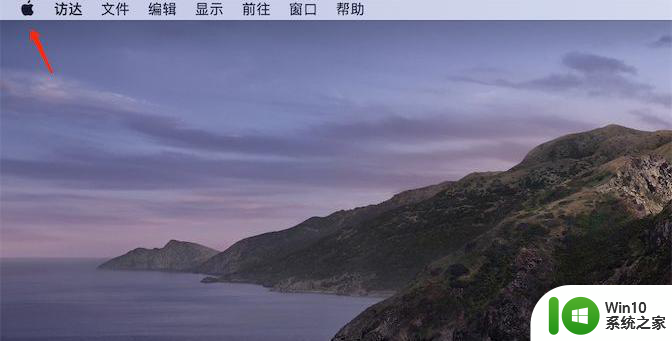
2、在弹出的下拉菜单中,点击箭头指向的关于本机。
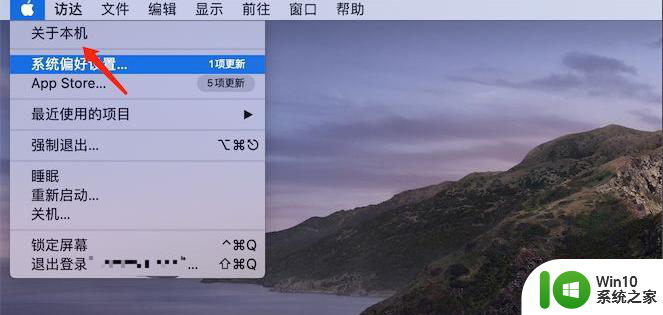
3、在打开的窗口中就可以查看当前电脑的基本硬件信息,我们也可以点击存储空间。
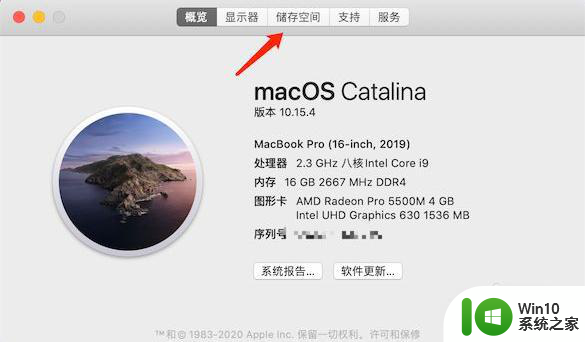
4、可以看到自己所用的苹果笔记本电脑是多大的一个硬盘,当然也可以点击箭头所指的显示器。
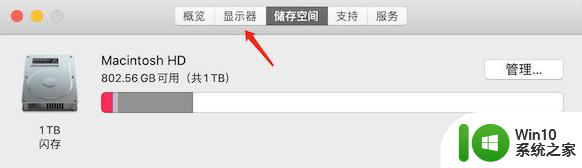
5、你看到当前笔记本电脑是多大的尺寸,所使用的是什么样的图形显卡。

以上就是教你查询mac电脑硬件信息的详细步骤的全部内容,有遇到这种情况的用户可以按照小编的方法来进行解决,希望能够帮助到大家。